IRP_NO_MORE_STACK_LOCATIONS Windows 10 升级错误
如果在您将 Windows 10 PC 升级到较新的版本/内部版本后,设备在启动后不久崩溃(device crashes shortly after startup)并返回错误消息 – IRP NO MORE STACK LOCATIONS,那么这篇文章旨在帮助您。在这篇文章中,我们将确定可能的原因,并提供相应的解决方案,您可以尝试帮助您缓解问题。
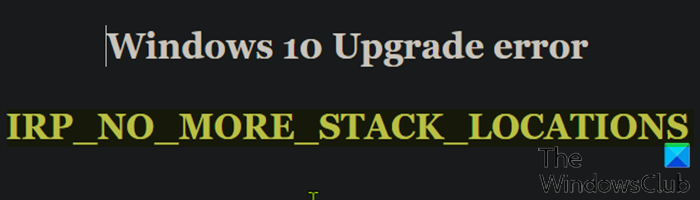
如果在升级到较新版本的Windows 10之前在系统上安装了特定的第三方驱动程序(即farspace.sys ),则可能会出现此问题。如果升级了具有不受支持的驱动程序的计算机,则会触发错误检查错误。SomeFarspace.sys驱动程序版本已知会导致此问题。
要验证您的系统上的问题是由此 farspace.sys 驱动程序引起的,请执行以下步骤:
- 导航到下面的文件夹路径。
C:\Windows\System32\drivers
- 找到 farspace.sys 文件。
- 右键单击该文件,然后单击“ 属性(Properties)” 。
- 在属性窗口中,选择 详细信息(Details) 选项卡,并记下文件版本。
如果文件版本是 8.34。x .4642 或更早版本,此驱动程序导致此错误。在这种情况下,您可以在下一部分继续查看该问题的适用修复程序。
IRP_NO_MORE_STACK_LOCATIONS
如果您在Windows 10上遇到此问题,您可以按照下面提供的顺序尝试我们推荐的 3 步修复程序,以有效解决问题。
- 禁用触发错误代码的存储感知计划任务。
- 下载并安装更新的farspace.sys驱动程序。
- 重新启用Storage Sense计划任务。
让我们看一下有关 3 步修复过程所涉及的过程的简要说明。
1]禁用(Disable)触发错误代码的存储感知计划任务。(Storage Sense)
调查表明,如果启用了Storage Sense计划任务,则会触发此BSOD错误——前提是在(BSOD)Windows 10 计算机上安装了farspace.sys过时的驱动程序。
在这第一步中,您需要禁用Storage Sense计划任务。就是这样:
- 按Windows key + R调用“运行”对话框。
- 在“运行”对话框中,键入cmd,然后按CTRL + SHIFT + ENTER以open Command Prompt in admin/elevated mode。
- 在命令提示符窗口中,复制并粘贴下面的命令,然后按 Enter(Enter)。
schtasks /Change /TN Microsoft\Windows\DiskFootprint\StorageSense /DISABLE
命令执行后,继续执行步骤 2。
2]下载(Download)并安装更新的farspace.sys驱动程序
在此步骤中,您需要下载(download)DeepFreezeWin10FarSpacePatch.msi包。
导航到其下载位置。
双击(Double-click)以启动更新包。
按照屏幕上的说明进行操作。
完成修复错误所需的第 2 步后,继续执行第 3 步(Step 3)。
3]重新启用存储感知(Storage Sense)计划任务
在这第三步也是最后一步中,您需要重新启用Storage Sense计划任务。为此,请按照下列步骤操作:
- 在提升/管理模式下打开CMD 提示。(CMD Prompt)
- 在命令提示符窗口中,复制并粘贴下面的命令,然后按 Enter(Enter)。
schtasks /Change /TN Microsoft\Windows\DiskFootprint\StorageSense /ENABLE
现在,您可以再次尝试Windows 10升级过程——它应该会成功完成。
注意(Note):完成三步修复程序后,Windows 10系统必须在解冻状态(booted in a thawed state)(暂停深度冻结)下启动,更改才能生效。这意味着使用 Faronics 名为Deep Freeze 的程序,您可以将系统重新启动到解冻模式,从而可以安装更多程序、更新设置、驱动程序等,然后在新状态下重新冻结计算机。这有点像使用虚拟机,但不是一回事。
That’s it!
Related posts
NTFS FILE SYSTEM Blue Screen error在Windows 11/10上
SYSTEM THREAD EXCEPTION NOT HANDLED(ldiagio.sys)BSOD
Fix 0xc0000142 Blue Screen error在Windows 10上
Windows 10中的Fix Klif.sys Blue Screen error
如何在Windows 11/10修复Death的Orange Screen
Windows 11/10中的DPC_WATCHDOG_VIOLATION Blue Screen
Fix PFN_LIST_CORRUPT error在Windows 11/10上
Windows 10中的Fix AKSFridge.sys Blue Screen error
Kernel ntoskrnl.exe缺少或包含错误,Error代码0xC0000221
Windows 10上的SESSION_HAS_VALID_POOL_ON_EXIT Blue Screen
Fix Ntfs.sys上Windows 10失败BSOD Error
USER_MODE_HEALTH_MONITOR error在Windows 10上
Windows 11/10 Fix hardlock.sys Blue Screen Death error
Fix Ndu.sys BSOD error在Windows 10上
KMODE EXCEPTION NOT HANDLED(e1d65x64.sys)BSOD error
Best Free Crash Dump Analyzer software Windows 10
在Windows 10 SYSTEM_SERVICE_EXCEPTION(ks.sys)BSOD error
Fix TIMER_OR_DPC_INVALID Blue Screen上Windows 10
DRIVER PAGE FAULTY BEYOND END OF ALLOCATION
如何在Windows computer上修复Tcpip.sys Blue Screen Error
